liunx安装mysql及开机自启动
下载
wget https://dev.mysql.com/get/Downloads/MySQL-5.7/mysql-5.7.26-linux-glibc2.12-x86_64.tar.gz
解压
tar -xvf mysql-5.7.26-linux-glibc2.12-x86_64.tar
移动MySQL包
mv mysql-5.7.26-linux-glibc2.12-x86_64 /usr/local/
改名
mv mysql-5.7.26-linux-glibc2.12-x86_64/ mysql-5.7.26
创建组和用户
groupadd mysql
useradd -r -g mysql mysql
创建数据目录
cd /
mkdir -p data
cd data/
mkdir -p mysql
给权限
chown mysql:mysql -R /data/mysql
进入配置文件
vim /etc/my.cnf
把内容复制进去
[mysqld]
lower_case_table_names=1
wait_timeout=2147483
interactive_timeout=2147483
bind-address=0.0.0.0
port=3306
user=mysql
#文件目录
basedir=/usr/local/mysql-5.7.26
datadir=/data/mysql
#文件的默认路径
socket=/var/lib/mysql/mysql.sock
log-error=/data/mysql/mysql.err
pid-file=/data/mysql/mysql.pid
#character config
character_set_server=utf8mb4
symbolic-links=0
explicit_defaults_for_timestamp=true
#免密码登陆
#skip-grant-tables
如果之前安装过MySQL请把data/mysql里面数据删除掉不然会报错
初始化mysql
cd /usr/local/mysql-5.7.26/bin/
./mysqld --defaults-file=/etc/my.cnf --basedir=/usr/local/mysql-5.7.26/ --datadir=/data/mysql/ --user=mysql --initialize
查看MySQL密码
vim /data/mysql/mysql.err
进入/usr/local/mysql-5.7.26/support-files 启动mysql服务
./mysql.server start
查看mysql状态
ps -ef|grep mysql
修改数据库密码
alter user 'root'@'localhost' identified by '1234'
刷新代码
flush privileges;
这时候你如果使用远程连接……你会发现你无法连接。
请执行下面操作
use mysql #访问mysql库
update user set host = '%' where user = 'root'; #使root能再任何host访问
FLUSH PRIVILEGES; #刷新
如果mysql密码过期
配置my.cnf 文件加 skip-grant-tables
直接安装版
查看mysql状态里面有 开启地址
ps -ef|grep mysql
service mysqld start
service mysqld stop
linux 上设置mysql开机自启
此方式是通过安装包安装的,如果是yum安装的rpm包,可参考yum安装MySQL8.0
三个月之前安装的mysql,记得是设置了开机自启,但是今天再次进入的时候发现,无法登录,报错如下

原因是mysql服务没有启动,直接启动服务service mysqld start,然后登录

成功了,但是mysql服务为什么没有开机自启呢。
设置一下开机启动。拷的文件记得给权限
先将**/usr/local/mysql/mysql/support-files/** 文件夹下的mysql.server文件复制到 /etc/rc.d/init.d/ 目录下mysqld
命令:
cp /usr/local/mysql/mysql/support-files/mysql.server /etc/rc.d/init.d/mysqld
赋予可执行权限:
chmod +x /etc/init.d/mysqld
添加为服务:
chkconfig --add mysqld
查看服务列表:
chkconfig --list mysqld
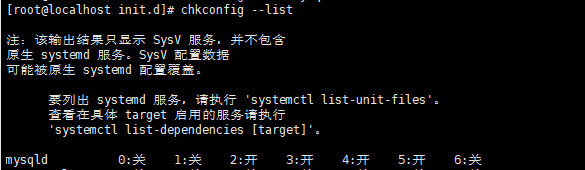
3,5为开启服务
看到3、4、5状态为开或者为 on 则表示成功。如果是 关或者 off 则执行一下:chkconfig --level 345 mysqld on
重启计算机:
reboot
再次查看服务列表或者查看3306端口号

启动成功!!





















 1425
1425











 被折叠的 条评论
为什么被折叠?
被折叠的 条评论
为什么被折叠?








